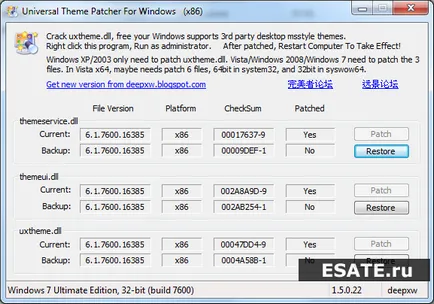Универсална тема кръпка - кръпка за използване на Windows 7
Много разнообразни теми за Windows 7 ще ви помогнат да създадете уникален, стилен, като никой друг черупка вашата операционна система. Можете да използвате вашия любим тапети, цветови комбинации и графични филтри за прозорците, които в комбинация с набор от интересни джаджи, за да помогне да създадете свой изключителен Windows 7.
Специалната част на нашия сайт, Вие можете:- Изтегляне на приспособления за Windows 7
- Изтегляне за Windows 7 теми
За да работите в прозорците 7 нужда да инсталирате кръпка Universal Theme Patcher на.
Този малък участък, предназначен за монтиране на нови стилове и теми за Windows 7.
За да инсталирате тази програма е, както следва:
Стъпка 1. Стартирайте програмата като администратор (включени са и двата x86. И за битова версия на x64 на вашата система).
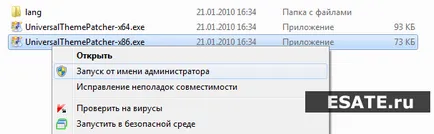
Стъпка 2. Натиснете бутона «OK», за да потвърдите избрания език.
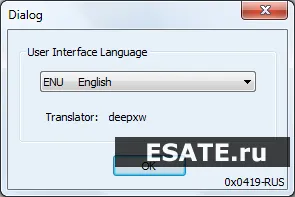
Стъпка 3. След това натиснете "Да", за да потвърдите.
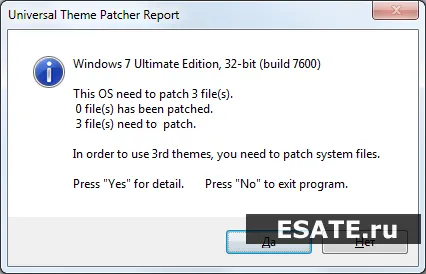
Стъпка 4. След това се отваря прозорец, в който случай трябва да се закърпи 3 файлове. За да направите това, натиснете «Кръпката» до всеки файл. След всяка стъпка, вие ще бъдете информирани за успешното функциониране.
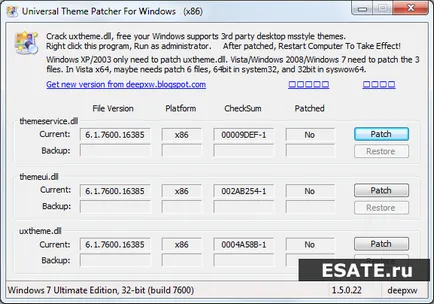
Стъпка 5: След като промените всички файлове, ще бъдете подканени да рестартирате компютъра си. Натиснете бутона "Да" да се рестартира.
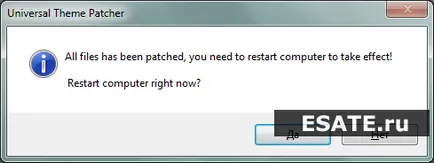
Стъпка 6. След това трябва да копирате съдържанието на темите в папка C: / Windows / ресурси / Themes.
Стъпка 7. В "Персонализиране" ( "Старт" - "Control Panel" - "Персонализация") ще видите новоинсталиран тема.
Стъпка 8. В краен случай, рестартирайте тази кръпка ви позволява да възстановите променените файлове. За да направите това, щракнете върху «Възстановяване» до всеки файл, след което рестартирайте компютъра отново.